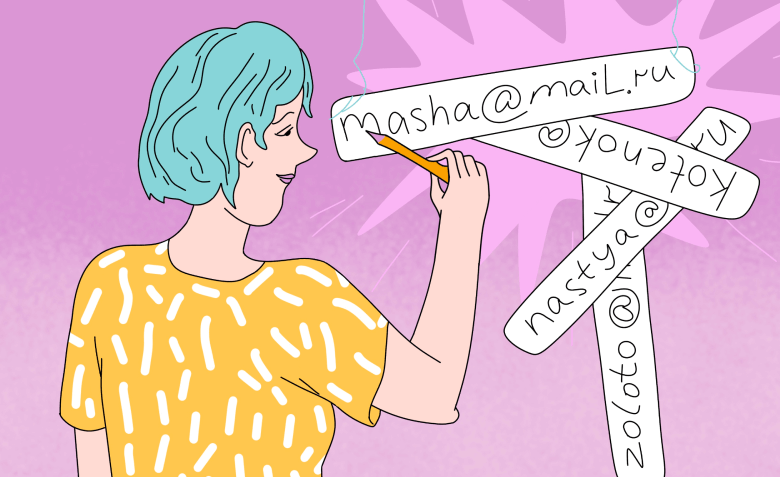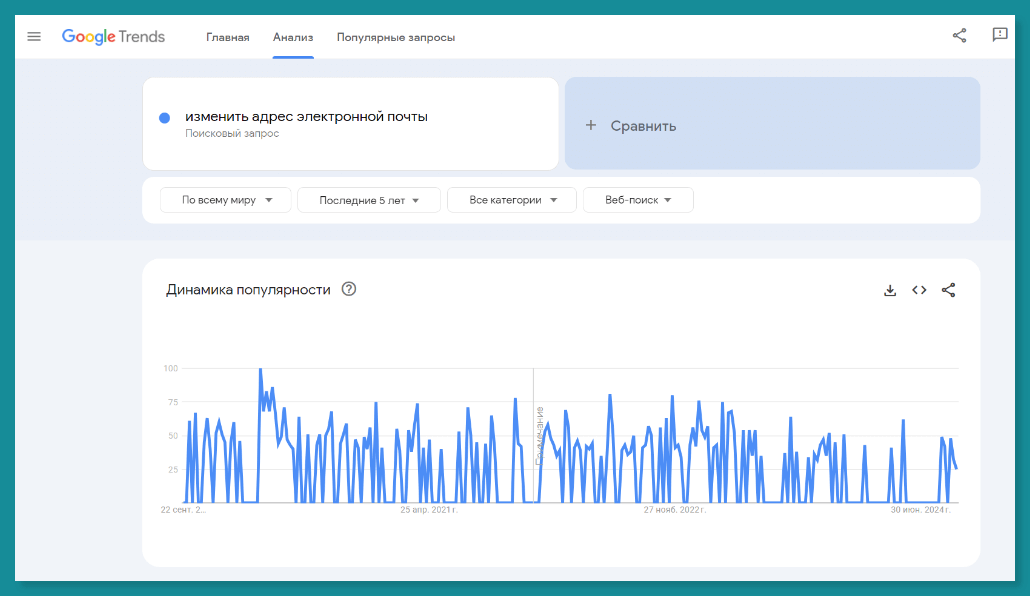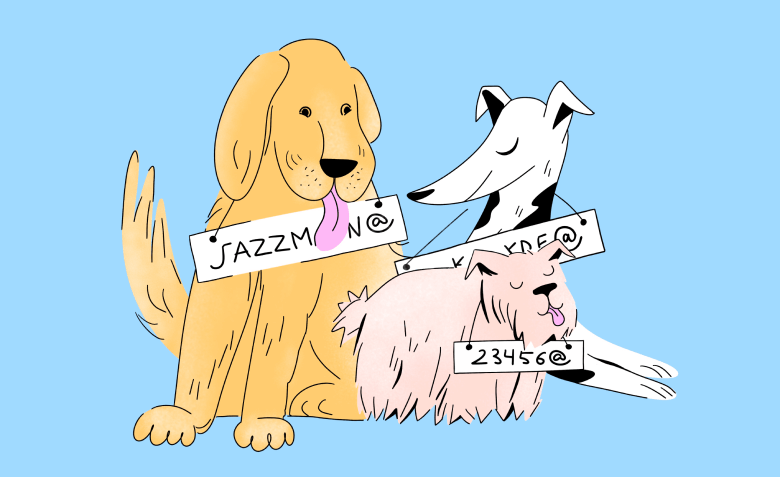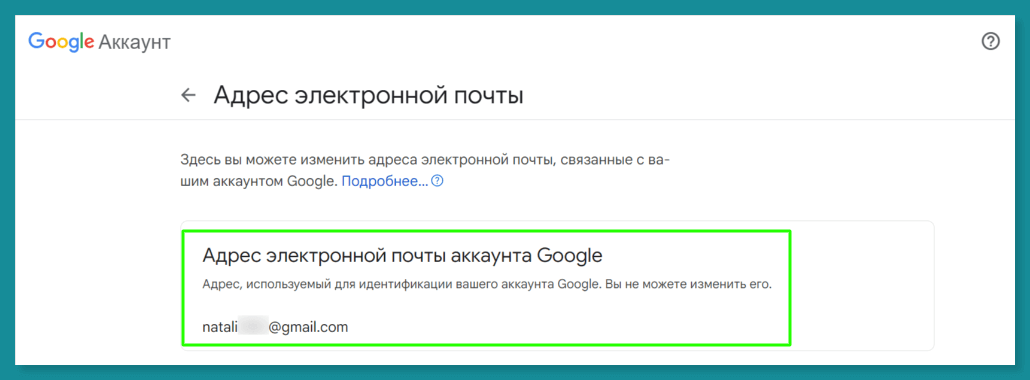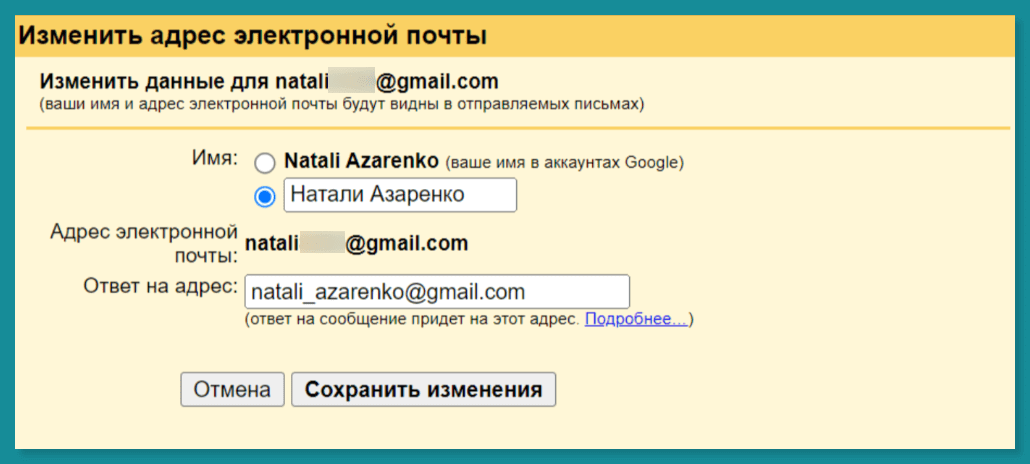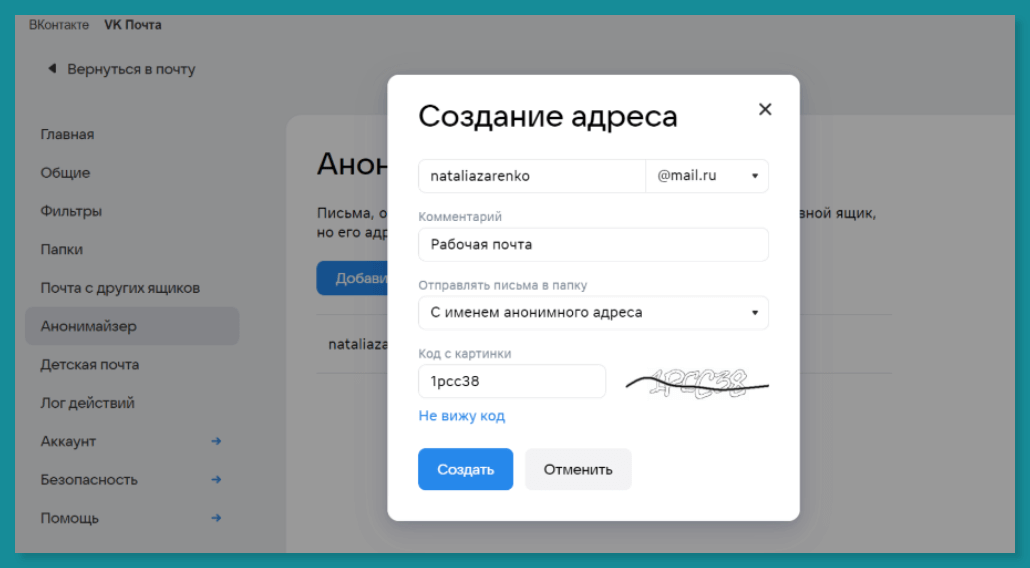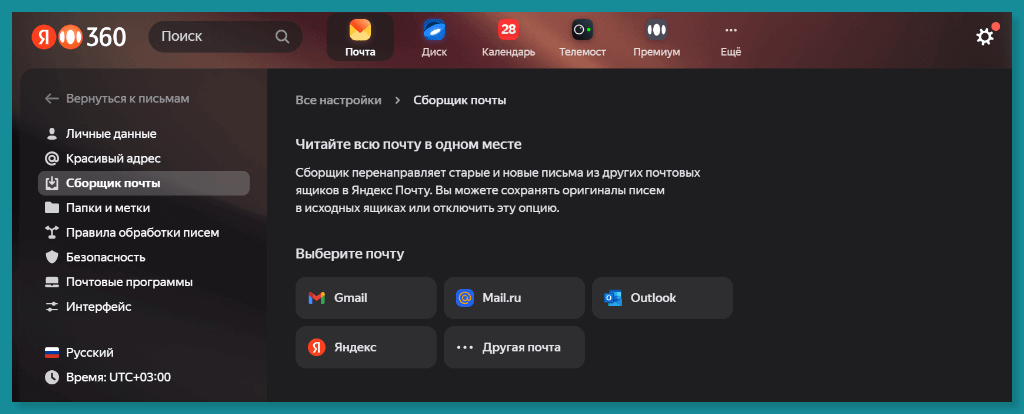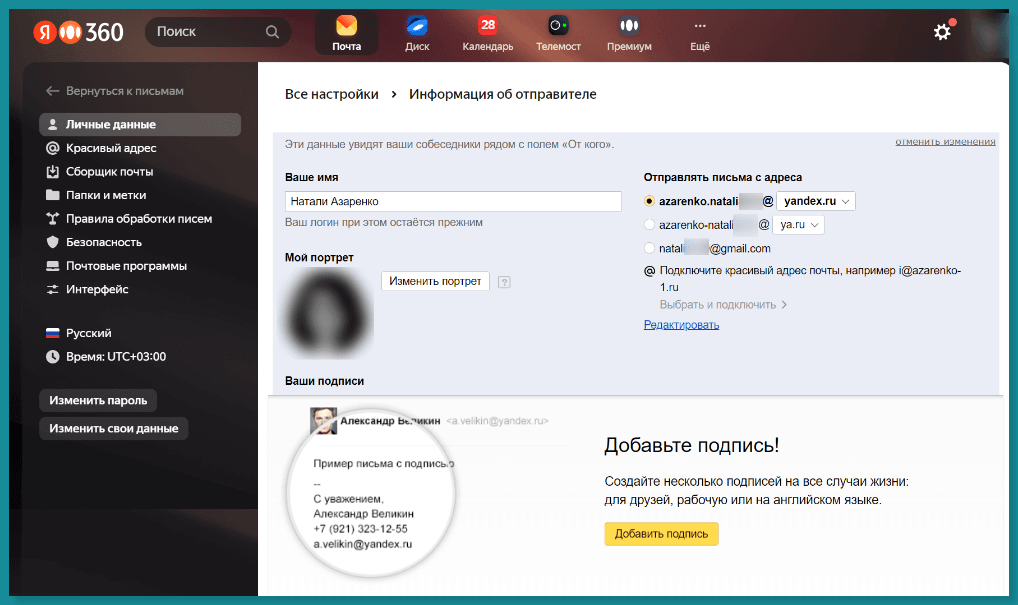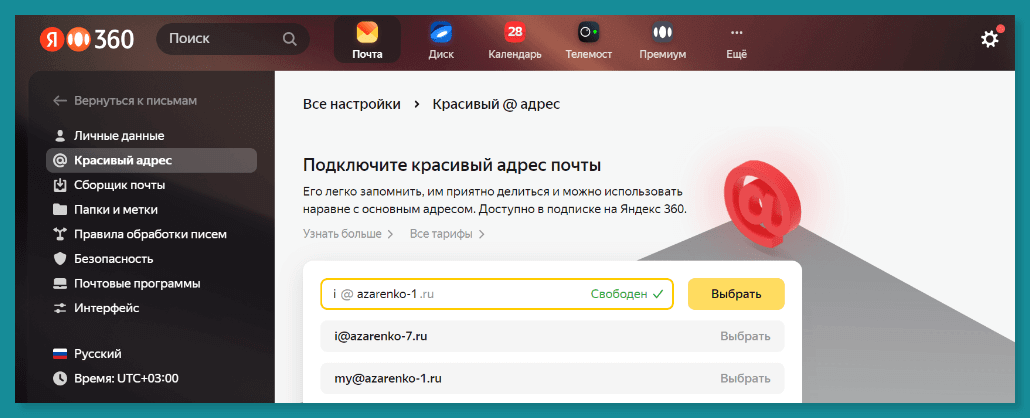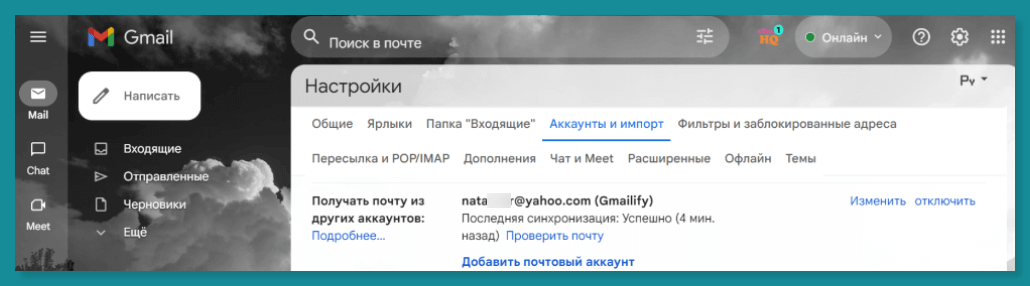Представьте, что в юности пользователь зарегистрировал аккаунт на игровой никнейм, чтобы общаться с друзьями. До определённого времени его всё устраивало. Но вот человек вырос и email ему понадобился для разных «взрослых» задач. И, скорее всего, потенциальный серьёзный работодатель проигнорирует резюме, отправленное с почты вроде svinkapeppa2000@gmail.com или dhkgt5740hgd@yandex.ru.
Проблема ещё и в том, что решение изменить почту не принимается в одночасье — его необходимость, как правило, зреет постепенно. К моменту, когда потребность в новом имени для почтового ящика окончательно формируется, на старом ящике оказывается слишком много всего — письма с паролями и важные вложения, подписки на рассылки и активная переписка. И просто отказаться от него, заведя «чистый» аккаунт, уже не получится.